Что делать, если телевизор Samsung теряет сеть Wi-Fi
В этой статье вы узнаете, что делать, если на телевизоре Samsung часто пропадает (прерывается) подключение к Wi-Fi-сети.
Шаг 1. Разместите роутер ближе к телевизору.
Возможно, телевизор теряет сигнал из-за помех или слабого сигнала со стороны Wi-Fi оборудования. Поместите роутер на расстоянии не дальше, чем 5 метров от вашего телевизора.
Wi-Fi роутер (маршрутизатор) раздает интернет между подключенными к нему смартфонами, компьютерами, телевизорами и др.
Роутер обычно выглядит как небольшая прямоугольная коробка с антеннами и портами для подключения сетевых кабелей.
Шаг 2. Выполните сброс настроек роутера.
Попробуйте выполнить сброс настроек роутера, отключив его от розетки примерно на 1 минуту.
Шаг 3. Проверьте рекомендации по настройкам роутера.
Попробуйте самостоятельно указать следующие настройки в admin-панели роутера или можете обратиться за помощью к вашему провайдеру.
| Сменить канал | для 2.4 Ггц | Рекомендован WI-FI канал 6 |
|---|---|---|
| для 5 Ггц | Рекомендован WI-FI канал 44 | |
| Тип шифрования | WPA2-PSK | |
| Ключ шифрования | AES | |
| Раздача IP-адресов | DHCP | |
Если после изменения настроек роутера до рекомендуемых, телевизор по-прежнему теряет Wi-Fi, перейдите к следующему шагу.
Шаг 4. Проверьте работу роутера с мобильной точкой доступа.
Попробуйте раздать интернет с телефона.
Зайдите в меню Настройки > Режим модема > Разрешать другим.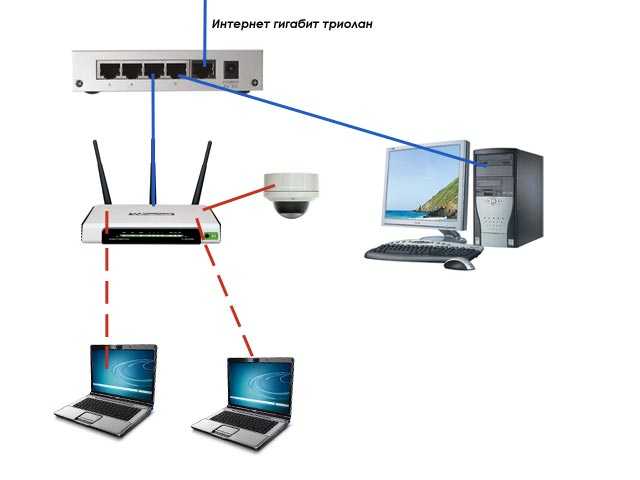
На iPhone 11 (или старше, с iOS 15) не разрешается подключение в качестве точки доступа к телевизорам, поддерживающим протокол защиты WPA2-PSK.
Если соединение через мобильный интернет будет стабильным, значит с телевизором точно всё в порядке. Перейдите к следующему шагу.
Шаг 5. Смените адрес DNS-сервера в телевизоре.
Cмените DNS на 8.8.8.8 или 208.67.222.222, для этого, воспользуйтесь статьей: Как изменить адрес DNS-сервера
Если эта рекомендация не помогла, перейдите к следующему шагу.
Шаг 6. Выполните сброс настроек Smart Hub.
Для этого, перейдите к статье: Как сделать сброс настроек Smart Hub
Если сброс настроек Smart Hub не помог, перейдите к следующей рекомендации.
Шаг 7. Выполните сброс настроек на телевизоре.
Чтобы избежать программного сбоя телевизора, рекомендуем выполнить сброс настроек.
Если сброс настроек не помог, перейдите к следующей рекомендации.
Шаг 8. Обновите версию программного обеспечения на телевизоре.
Если вышеуказанные шаги не помогли, обратитесь в сервисный центр для диагностики и ремонта или оформите заявку на ремонт.
Посмотреть сервисные центры Samsung
Факторы ухудшающие сигнал wi-fi | Блог IT-Yota
Итак, вы провели к себе домой беспроводной интернет у надежного провайдера, который обещал «качественное оборудование, бесперебойное соединение и высокую скорость». Казалось бы, что еще нужно? Но нет, огромное количество людей каждый день страдает от проблем с Wi-Fi, и даже не догадывается, что создает для него помехи. В этой статье мы разберем наиболее распространенные проблемы с соединением, типичные причины их возникновения, и, конечно же, дадим практические советы по их устранению.
Самые распространенные проблемы
Собственный дом – это точно не то место, где хотелось бы каждый день бороться с нестабильным интернет-соединением и кружить по квартире в поисках лучшей связи.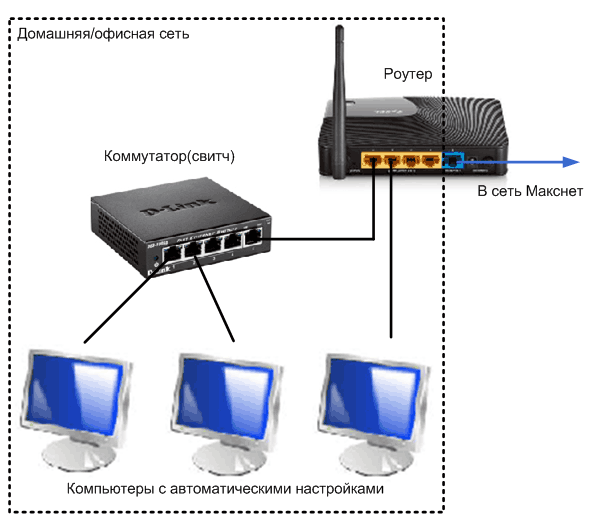
- Сигнала практически нет, даже когда вы находитесь вплотную к Wi-Fi-роутеру.
- Связь нестабильна, периодически пропадает, особенно при повышенных нагрузках – таких как онлайн-игра или скачивание сериала.
- Устройства не видят ваш Wi-Fi, хотя прекрасно замечают соседский.
- Не получается подключить множество устройств (к примеру, вы пригласили гостей, или вечером вся семья оказалось за столом, и решила одновременно уткнуться в смартфоны).
- В разных частях квартиры очень сильно отличается уровень связи с интернетом: в диапазоне от одной «палочки» до максимума.
- Сигнал вроде бы есть, экран смартфона или ноутбука показывает, что Wi-Fi на максимуме, однако по факту соединение очень слабое.
Причины проблем с соединением
Спрашивая себя, что мешает моему Wi-Fi быть таким же быстрым, как в той кафешке или в отеле, где и отдыхал прошлым летом, многие не замечают некоторых не всегда очевидных, но очень распространенных причин плохого соединения.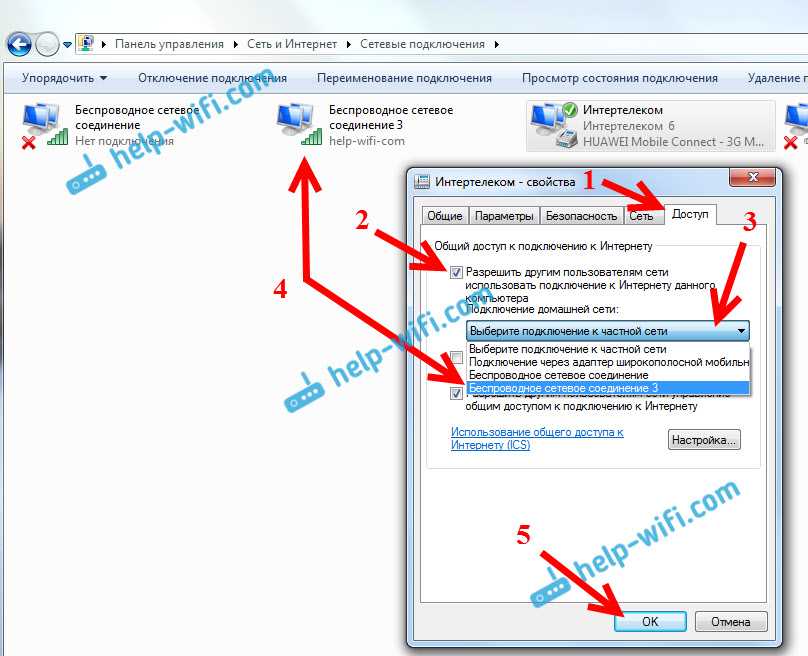 Чаще всего это:
Чаще всего это:
- Неправильное расположение роутера в квартире или загородном доме (особенно касается двухэтажных коттеджей и домов со сложной архитектурой).
- Подключение слишком большого числа устройств к одному маршрутизатору.
- Использование устаревших гаджетов, работающих на неактуальных стандартах.
- Очень большая жилая площадь, на которую мощности роутера попросту не хватает.
- Устаревшее программное обеспечение на маршрутизаторе.
- Большое количество электроприборов, работающих в одной частоте с роутером (как правило, 2.4 гигагерца).
- Асимметрия сигнала (сильный прием, но слабая передача). Это как раз тот случай, когда телефон показывает все «палочки» вайфай, но на самом деле связи нет. Так бывает, когда роутер настроен на слишком большую мощность.
Как улучшить сигнал Wi-Fi
Худшее в некачественном интернете – это то, что к нему быстро привыкаешь, и учишься под него подстраиваться. Это начинает казаться нормой, а все самостоятельные попытки исправить ситуацию нередко сводятся к банальной перезагрузке роутера. Мы убеждены в том, что каждый заслуживает хорошее соединение с интернетом, и предлагаем следующие способы улучшить связь даже в самой тяжелой ситуации:
Это начинает казаться нормой, а все самостоятельные попытки исправить ситуацию нередко сводятся к банальной перезагрузке роутера. Мы убеждены в том, что каждый заслуживает хорошее соединение с интернетом, и предлагаем следующие способы улучшить связь даже в самой тяжелой ситуации:
Верно расположите маршрутизатор. Если вы не задавались вопросом, влияет ли роутер на скорость Wi-Fi, вы вполне могли разместить его неправильно. Именно это очень часто выступает причиной, по которой люди страдают от низкоскоростного интернета. Есть некоторые общие и универсальные правила его расположения:
- Роутер по возможности должен быть одинаково удален от всех подключенных устройств. Нарушение этого правила ведет к ассиметричной нагрузке на него, в результате одни устройства могут работать на прекрасной скорости, а в других сигнал то появляется, то пропадает.
- Между роутером и принимающим устройством не должно быть никаких преград, вроде стен и перегородок, либо нужно свести их наличие к минимуму.
 Особенно это касается толстых, многослойных или бетонных стен. В свою очередь, такие материалы как пластик, гипсокартон, дерево, оказывают гораздо меньшее воздействие на сигнал.
Особенно это касается толстых, многослойных или бетонных стен. В свою очередь, такие материалы как пластик, гипсокартон, дерево, оказывают гораздо меньшее воздействие на сигнал. - Старайтесь ставить маршрутизатор как можно выше в помещении, причем направлять его антенны стоит не в потолок (как нередко и происходит), а вниз, в стороны комнат, где будет использоваться интернет. Худшее, что можно сделать – это разместить его на полу у входа в дом или квартиру.
- Не ставьте роутер вблизи электронных приборов с электромагнитным излучением. Это компьютеры, микроволновые мечи, пылесосы с удаленным управлением, телевизоры и т.д. Особенно сильно навредить могут приборы с мощными радиоволнами.
- На пути сигнала не должно быть движущихся предметов (людей, животных – если роутер находится на среднем уровне, к примеру, на столе, и вентиляторов, если он находится выше).
Универсальный совет – постарайтесь разместить Wi-Fi-маршрутизатор в центре квартиры. Поскольку сигнал от него распространяется по траектории концентрических кругов, именно так можно добиться наибольшей зоны покрытия сигнала. Отлично подойдет шкаф, специальное крепление на стену, тумба на высоте одного-двух метров в гостиной.
Поскольку сигнал от него распространяется по траектории концентрических кругов, именно так можно добиться наибольшей зоны покрытия сигнала. Отлично подойдет шкаф, специальное крепление на стену, тумба на высоте одного-двух метров в гостиной.
Проверьте общие условия работы роутера. Не стоит забывать, что Wi-Fi-маршрутизатор – прежде всего, такой же электроприбор, как другие. Поэтому он должен находиться в условиях хорошей вентиляции и умеренной влажности, не должен перегреваться и подвергаться воздействию сильных перепадов температур.
Помните, что при настройке мощности сигнала вовсе не обязательно ставить максимальное значение. В особенности это касается небольших домов или однокомнатных квартир. Увеличение мощности в таком случае приведет к распылению сигнала по большей площади и ухудшению его качества в отдельно взятых устройствах.
Обновите программное обеспечение. Периодически нужно заходить на сайт производителя роутера, чтобы обновить ПО – это, как правило, занимает не больше пары минут, однако может серьезно помочь увеличению скорости Wi-Fi.
Отключите на своих мобильных устройствах подключение к 3G и 4G. Также стоит по возможности отказаться от использования устаревших устройств, поддерживающих уже давно не актуальные стандарты Wi-Fi, вроде 802.11g/a, или даже 802.11b.
Перенастройте частоту работы своего роутера. Если вы живете в многоквартирном доме, вероятнее всего, у ваших соседей тоже есть Wi-Fi, которые может работать в пределах той же частоты, что и ваше устройство. Это же касается всевозможных Bluetooth-наушников, геймпадов для приставки и прочего. Именно это может быть одним из факторов, что негативно влияет на скорость Wi-Fi. Для начала стоит проанализировать вашу сеть. Для этого может использоваться специальный софт, бесплатные версии которого можно найти в интернете. Это программы вроде Acrylic Wi-Fi Home, AirScout Live (для телефонов на Android), Wireledd Diagnostics (для macOS) и других.
Узнав диапазон каналов, в которых работает вашей роутер и сопоставив с каналами работы соседского Wi-Fi, можно изменить собственный.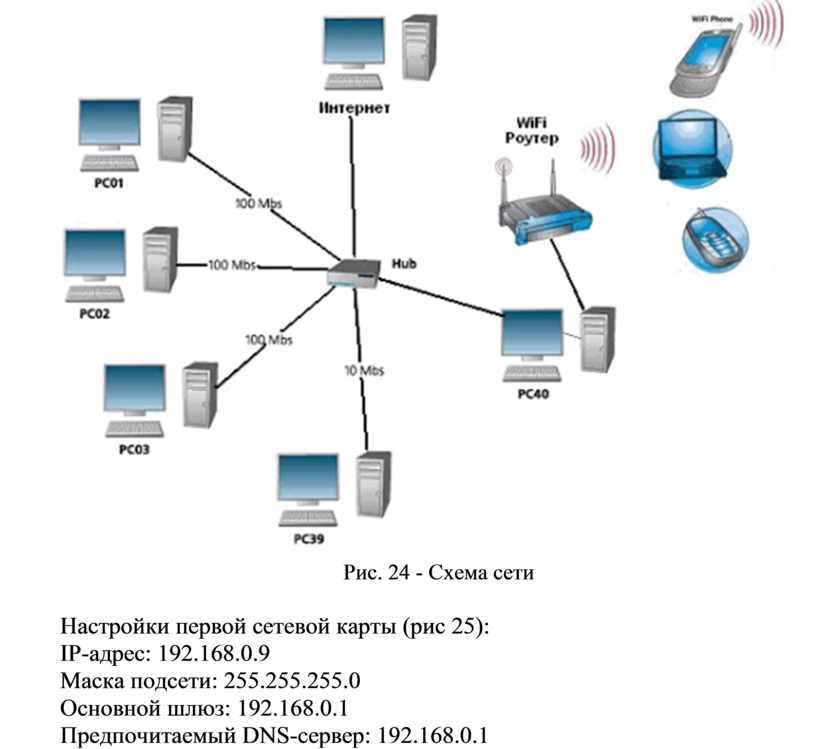 Для этого нужно вбить в браузере локальный адрес вашего устройства, открыть вкладку «беспроводная сеть» (у различных производителей может различаться), и в графе выбора каналов выбрать нужный. Приобретите современный роутер, способный поддерживать более высокую частоту (5 ГЦ). Это позволит не переживать по поводу того, что Wi-Fi замедляет микроволновая печь, радионяня, или другой прибор, работающий в той же частоте.
Для этого нужно вбить в браузере локальный адрес вашего устройства, открыть вкладку «беспроводная сеть» (у различных производителей может различаться), и в графе выбора каналов выбрать нужный. Приобретите современный роутер, способный поддерживать более высокую частоту (5 ГЦ). Это позволит не переживать по поводу того, что Wi-Fi замедляет микроволновая печь, радионяня, или другой прибор, работающий в той же частоте.
Отдельного разговора заслуживает использование усилителей Wi-Fi, или так называемых репитеров сигнала. Роль последних могут играть как специальные приборы с антеннами, вставляемые в розетку, так и старые роутеры, которые уже не используются по прямому назначению. Важно, что репитеры не могут сами по себе компенсировать все недостатки, о которых мы говорили раньше. Обеспечить действительно устойчивый и надежный сигнал они могут только при условии мощного и стабильного соединения с интернетом главного роутера.
Репитеры (которые еще называют ретрансляторами) разумно использовать только в больших домах или квартирах, где соединение в удаленных комнатах близится к нулевому именно по причине большого размера помещения и препятствующих стен, перегородок. Практически невозможно обойтись без ретранслятора вайфай в двухэтажных домах или таких, где есть много перегородок, стен и отдельных помещений.
Если же в достаточно маленькой жилой площади сигнал неравномерен и слаб, скорее всего, репитеры тут не помогут, и лучше использовать один из других методов, о которых мы рассказали.
лучших маршрутизаторов Wi-Fi 6 | HighSpeedInternet.com
по
Ребекка Ли Армстронг и Кевин Пэрриш
Под редакцией Кары Хейнс
3 декабря 2021 г. | Поделиться
Руководства по оборудованию, технологии
Лучший результат
ASUS RT-AX86U 348,99 $
Посмотреть на Amazon
Лучшее для бюджета
TP-Link Archer AX10 69,95 $
Посмотреть на Amazon
Лучший для ячеистой сети Wi-Fi
NETGEAR Орби РБК852 699,99 $
Посмотреть на Amazon
Цены Amazon. com (по состоянию на 18.11.21 17:26 МСК). Прочитайте полный отказ от ответственности.
com (по состоянию на 18.11.21 17:26 МСК). Прочитайте полный отказ от ответственности.
Перейти к : Лучший в целом | Лучшее для бюджета | Лучшее решение для ячеистой сети Wi-Fi | Лучшее для игр | Лучшая цена | Что искать | Наш вердикт | FAQ
Перейти к :
- Лучший результат
- Лучшее для бюджета
- Лучший для ячеистой сети Wi-Fi
- Лучший для игр
- Лучшее значение
- Что искать
- Наш вердикт
- Часто задаваемые вопросы
ASUS RT-AX86U — лучший маршрутизатор Wi-Fi 6, поскольку в нем есть все, что вам нужно, включая высокую скорость, отличные функции безопасности и простое управление сетью. И хотя он все еще довольно дорогой для маршрутизатора, он более доступен, чем другие модели Wi-Fi 6 стоимостью более 400 долларов.
Лучший Wi-Fi 6 роутеров
| Best for | Model | Max throughput | Ports | Price* | Get it | ||
|---|---|---|---|---|---|---|---|
| Best overall | ASUS RT-AX86U | 5,700 Mbps | 4 LAN 1 2.  5G LAN/WAN 5G LAN/WAN | $ 348,99 | Просмотр на Amazon | ||
| Лучший для бюджета | TP-Link Archer AX10118 | 1 500 МБ.0118 | NETGEAR Orbi RBK852 | 6000 Мбит/с | 6 портов LAN на маршрутизаторе; 4 на спутник | 699,99 долл. США | Посмотреть на Amazon |
| Лучше всего для игр | NETGEAR Nighthawk RAXE500 | 10 800 Мбит/с LAN8 9; 1 2.5 Gbps LAN | $599.99 | View on Amazon | |||
| Best value | ASUS RT-AX56U | 1,800 Mbps | 4 LAN | $132.99 | Посмотреть на Amazon |
*Цены на Amazon.com (по состоянию на 18.11.21 17:26 МСК). Прочитайте полный отказ от ответственности.
Действительно ли мне нужен маршрутизатор Wi-Fi 6?
Вам не нужно отказываться от всего, чтобы перейти на новый стандарт Wi-Fi 6, но если вы все равно заменяете свой маршрутизатор, покупка маршрутизатора Wi-Fi 6 сейчас позволит поддерживать вашу домашнюю сеть в актуальном состоянии для следующего несколько лет, особенно в связи с тем, что более бюджетные маршрутизаторы Wi-Fi 6 продолжают появляться на рынке.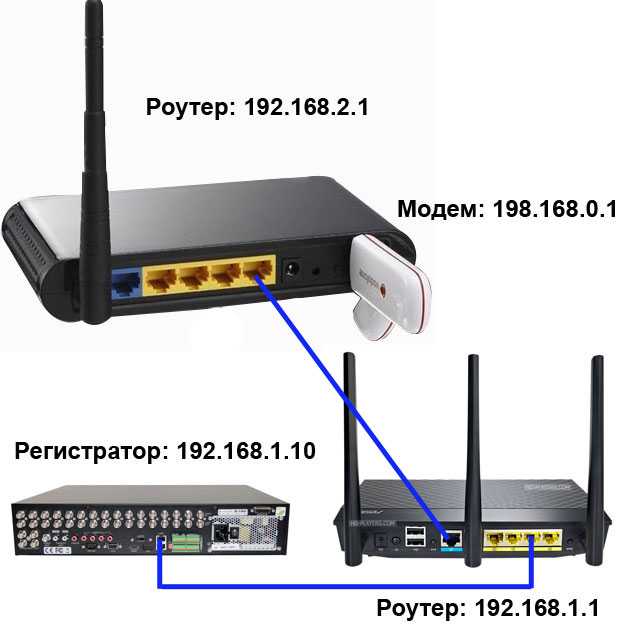
348,99 долл. США
- Макс. пропускная способность 5700 Мбит/с
- 2 ленты
- 3 внешние антенны
- 4 гигабитных порта LAN
- 1 Порт WAN/LAN 2,5 Гбит/с
- 2 порта USB-A 3.2
- Адаптивное качество обслуживания
- Безопасность AiProtection Pro
- Совместимость с AiMesh
- Приложение маршрутизатора ASUS
Посмотреть на Amazon
Цена Amazon.com (по состоянию на 18.11.21 17:26 МСК). Прочитайте полный отказ от ответственности.
Да, ASUS RT-AX86U — это игровой маршрутизатор, но он также является отличным маршрутизатором для неигровых пользователей. В нем есть практически все, что вам нужно для маршрутизатора Wi-Fi 6, а также им легко пользоваться и управлять им через мобильное приложение ASUS.
Нам нравится, что этот маршрутизатор ASUS имеет простые функции качества обслуживания (QoS), которые позволяют вам устанавливать приоритеты для различных устройств в вашей сети. Таким образом, соединения, где скорость и надежность являются наиболее важными (например, игры, потоковая передача Netflix или видеоконференции), получают наибольшую пропускную способность, поэтому они не выдыхаются. У него даже есть выделенный игровой порт (который вы можете использовать не только для игр) с приоритетным проводным соединением, чтобы обеспечить вам максимальную скорость и минимальную задержку.
Таким образом, соединения, где скорость и надежность являются наиболее важными (например, игры, потоковая передача Netflix или видеоконференции), получают наибольшую пропускную способность, поэтому они не выдыхаются. У него даже есть выделенный игровой порт (который вы можете использовать не только для игр) с приоритетным проводным соединением, чтобы обеспечить вам максимальную скорость и минимальную задержку.
- Встроенная защита
- Совместимость с AiMesh для опций расширения
- Поддержка мультигигабитного интернета
- Требуются обновления от ASUS для включения QoS
69,95 $
- Макс. пропускная способность 1500 Мбит/с
- 2 ленты
- 4 внешние антенны
- 4 гигабитных порта LAN
- OFDMA 1024-КАМ
- МУ-МИМО
- Формирование луча
- Приложение TP-Link Tether
- Работает с Alexa
Посмотреть на Amazon
Цена на Amazon.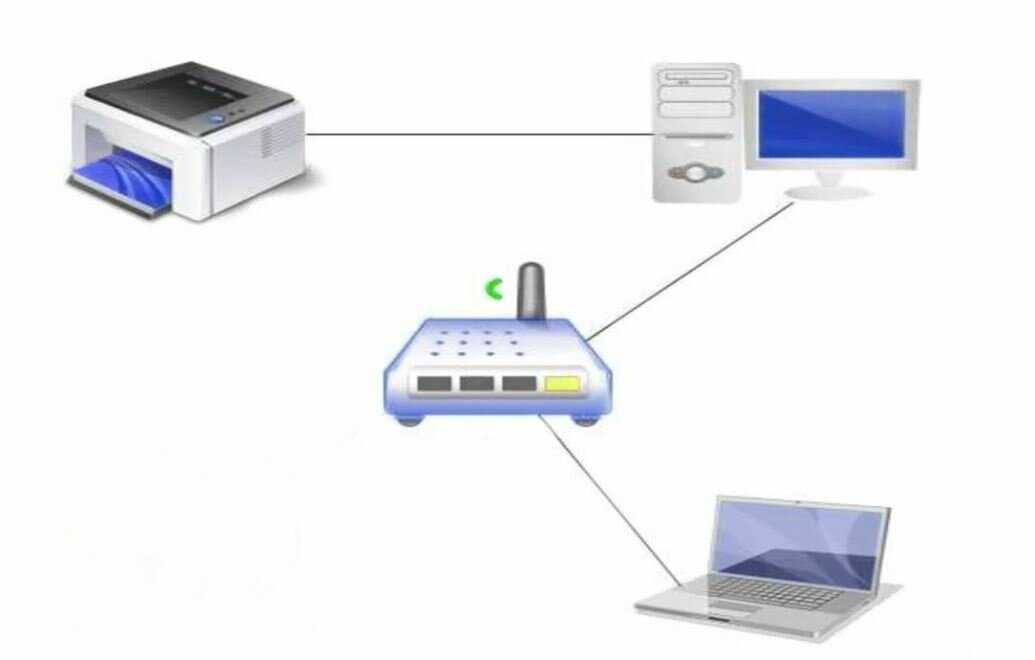 com (по состоянию на 18.11.21 17:26 МСК). Прочитайте полный отказ от ответственности.
com (по состоянию на 18.11.21 17:26 МСК). Прочитайте полный отказ от ответственности.
TP-Link Archer AX10 — недорогое обновление до новейшего стандарта Wi-Fi 6. Хотя его скоростные характеристики не так впечатляют, как у топовых маршрутизаторов Wi-Fi 6 (или даже у некоторых высококлассных маршрутизаторов Wi-Fi 5), он по-прежнему поддерживает скорости, достаточные для большинства домашних сетей — очень немногие. Интернет-соединения в США превышают 1500 Мбит/с.
Мы рекомендуем этот маршрутизатор TP-Link, если вы ищете перспективное обновление, но не планируете в ближайшее время получить гигабитный интернет. Это маршрутизатор для всех, в отличие от большинства доступных в настоящее время маршрутизаторов Wi-Fi 6, которые больше ориентированы на первых пользователей. Вы по-прежнему получаете эффективность нового стандарта Wi-Fi, но без максимальных скоростей, к которым вы никогда не приблизитесь.
Плюсы:- Недорогая цена
- Трехъядерный процессор 1,5 ГГц
- Нет порта USB
- Максимальная скорость ниже, чем у некоторых маршрутизаторов Wi-Fi 5
699,99 долл.
 США
США- Макс. пропускная способность 6000 Мбит/с
- Площадь покрытия 5000 кв. футов
- 3 ленты
- Выделенный транзитный канал
- Приложение Орби
- 5 гигабитных портов Ethernet на маршрутизаторе
- 4 гигабитных порта Ethernet на спутник
- WAN-порт 5 Гбит/с
Посмотреть на Amazon
Цена на Amazon.com (по состоянию на 18.11.21 17:26 МСК). Прочитайте полный отказ от ответственности.
Wi-Fi 6 Orbi стоит дорого, но это лучший вариант для тех, кто хочет обновить большой дом до новейшего стандарта Wi-Fi. Система Orbi Mesh позволяет настроить покрытие сети с помощью нескольких спутников, при этом каждое устройство покрывает до 2500 квадратных футов. Вы можете добавить больше спутников Orbi, чтобы расширить зону покрытия.
Одно из преимуществ системы Wi-Fi 6 Orbi заключается в том, что она сохраняет простоту других продуктов Orbi. Эта система проста в установке и управлении с помощью приложения Orbi. Но с этой простотой приходит действительно мощная производительность.
Но с этой простотой приходит действительно мощная производительность.
Он имеет максимальную скорость до 6000 Мбит/с и имеет выделенный беспроводной транзитный канал для синхронизации связи между устройствами Orbi. Это удерживает дополнительный трафик данных, такой как обмен данными между Orbi и Orbi, вне вашей сети Wi-Fi, чтобы ваши соединения оставались максимально быстрыми.
Плюсы:- Расширение покрытия за счет дополнительных спутников
- Настраиваемое покрытие
- Нет порта USB
- Высокая цена
$599,99
- Максимальная пропускная способность 10 800 Мбит/с
- 3 ленты
- 8 скрытых антенн
- 4 гигабитных порта LAN
- 1 Порт WAN/LAN 2,5 Гбит/с
- 2 порта USB-A 3.
 2
2
Посмотреть на Amazon
Цена на Amazon.com (по состоянию на 18.11.21 17:26 МСК). Прочитайте полный отказ от ответственности.
Геймерам нужна безумная скорость, чтобы минимизировать задержки, и Nighthawk RAXE500 делает именно это. Его максимальная скорость беспроводной связи в одном диапазоне составляет 4,8 Гбит/с, что в настоящее время может поддерживать любое беспроводное устройство на рынке. Этот маршрутизатор даже включает диапазон 6 ГГц, обещая больше каналов Wi-Fi и более быстрое соединение, чем диапазоны 2,4 ГГц и 5 ГГц.
Если все это не вызывает удивления, вы также получаете пять гигабитных портов Ethernet, два из которых можно использовать для интернета со скоростью 2 Гбит / с, а два других — для агрегации каналов с другими устройствами. Имеется отдельный порт Ethernet 2,5 Гбит/с и два порта USB-A 3.2 для обмена файлами по локальной сети. Все это игровое совершенство питается от четырехъядерного процессора, способного обслуживать 60 устройств на площади 2500 квадратных футов.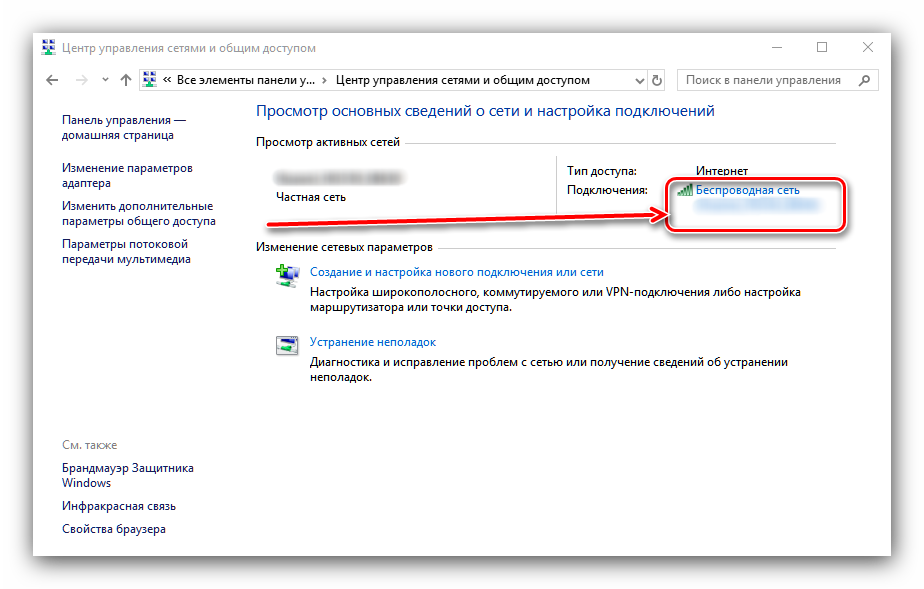
- Поддержка мультигигабитного интернета
- Трехполосный
- Высокая цена
132,99 $
- Макс. пропускная способность 1800 Мбит/с
- 2 ленты
- 2 внешние антенны
- 4 гигабитных порта Ethernet
- 1 порт USB-A 2.0
- 1 порт USB-A 3.2
- АйЗащита
- ASUS AiMesh-совместимый
Посмотреть на Amazon
Цена на Amazon.com (по состоянию на 18.11.21 17:26 МСК). Прочитайте полный отказ от ответственности.
Как и наш лучший бюджетный вариант (TP-Link Archer AX10), этот маршрутизатор представляет собой более скромное обновление, чем другие маршрутизаторы в этом списке. У этого парня максимальная скорость выше, чем у TP-Link, и еще несколько наворотов по цене, включая встроенную защиту от AiProtection, USB-порты для настройки сетевого диска и до 3000 квадратных футов покрытия Wi-Fi.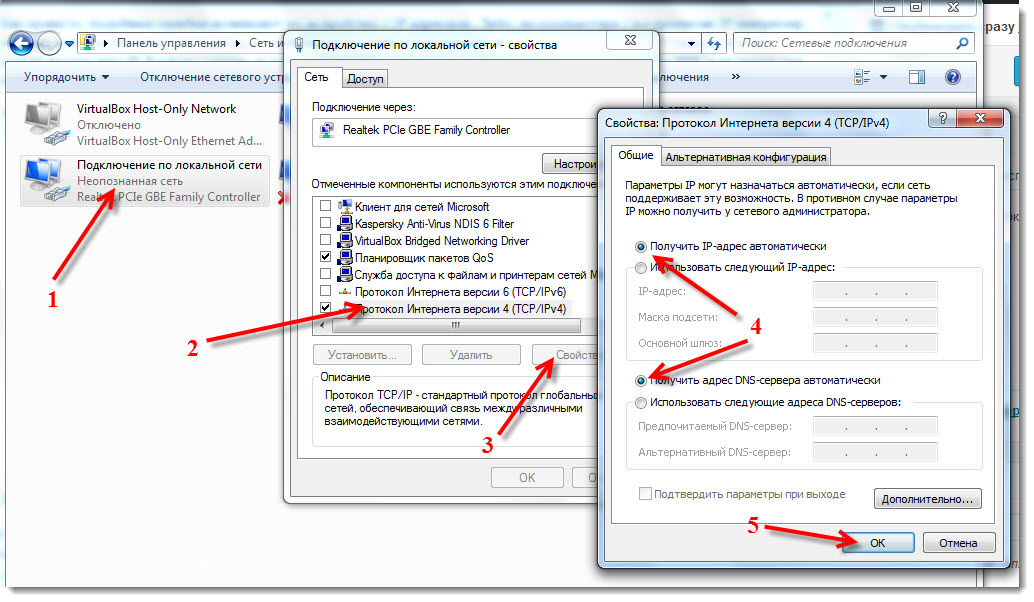 .
.
В отличие от других маршрутизаторов ASUS в этом списке, этот не имеет адаптивного QoS (что может помочь поддерживать согласованность важных подключений во время таких действий, как потоковая передача), но вы все равно можете использовать приложение маршрутизатора ASUS для настройки и управления Wi-Fi. сети.
Плюсы:- Разумная цена за большие возможности
- Безопасность AIProtection
- Максимальная производительность ниже, чем у более дорогих моделей
На что обращать внимание при выборе маршрутизатора Wi-Fi 6
При обновлении до маршрутизатора Wi-Fi 6 вы хотите выбрать то, что будет работать в вашей домашней сети в течение следующих нескольких лет. Этот стандарт беспроводной связи появился только в 2019 году, поэтому какое-то время он будет актуален.
Цена
Большинство маршрутизаторов Wi-Fi 6 сейчас дорогие. Мы выделили несколько отличных бюджетных вариантов в нашей линейке, но большая часть среды Wi-Fi 6 по-прежнему нацелена на первых пользователей и людей, которые ищут устройства высокого класса.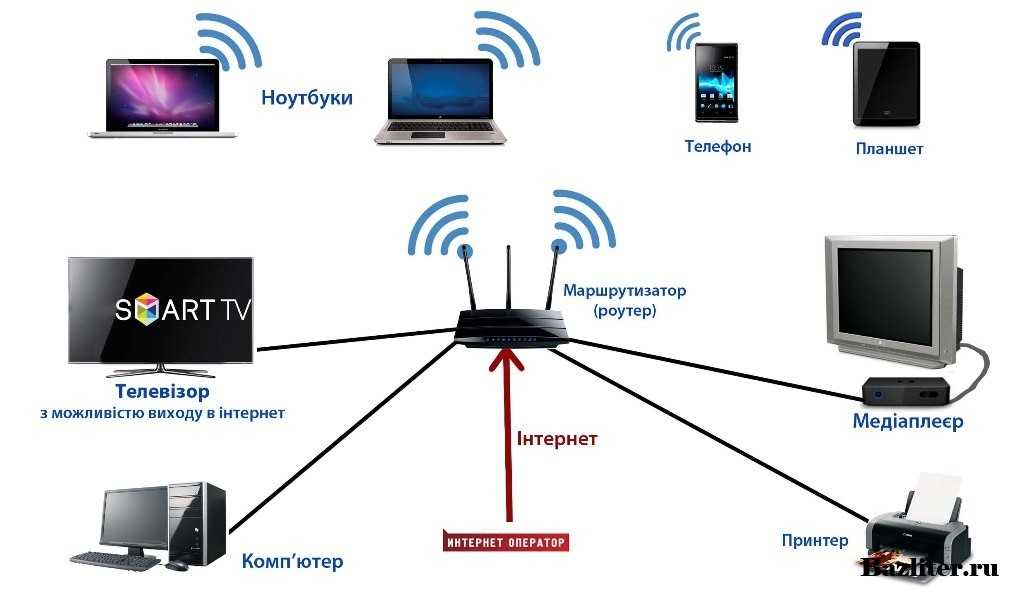
Вы все еще можете найти ряд отличных маршрутизаторов Wi-Fi 6 по цене от 200 до 300 долларов (например, ASUS RT-AX86U), которые будут хорошо служить вам по мере расширения вашей сети. Например, цены на самые быстрые игровые маршрутизаторы превышают 400 долларов.
Скорости
Как и в случае со всеми маршрутизаторами, вы хотите купить маршрутизатор Wi-Fi 6, который имеет более высокую максимальную скорость, чем ваш фактический интернет-план. Обычно вы можете узнать максимальную скорость маршрутизатора, взглянув на имя маршрутизатора. Маршрутизаторы Wi-Fi 6, как правило, имеют что-то вроде AX3000 (или любой другой номер) либо в их названии, либо, по крайней мере, на видном месте. Это максимальная скорость.
Большинство маршрутизаторов Wi-Fi 6 могут поддерживать скорость Интернета до гигабит. Но хотя многие из них могут похвастаться многогигабитными показателями пропускной способности, многие маршрутизаторы Wi-Fi 6 по-прежнему используют гигабитные порты Ethernet.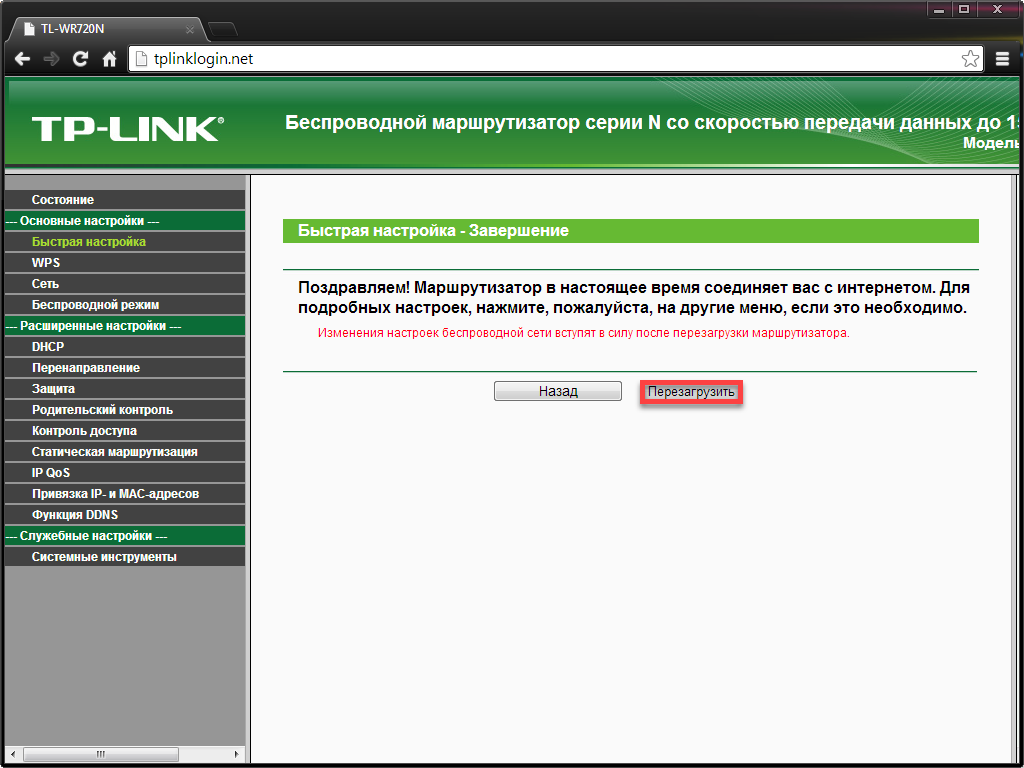 Гигабитные порты могут передавать данные со скоростью до 1000 Мбит/с (1 Гбит/с), поэтому, если у вас более быстрый интернет-план, убедитесь, что вы инвестируете в маршрутизатор Wi-Fi, который либо позволяет агрегировать порты, либо имеет мультигигабитные порты Ethernet.
Гигабитные порты могут передавать данные со скоростью до 1000 Мбит/с (1 Гбит/с), поэтому, если у вас более быстрый интернет-план, убедитесь, что вы инвестируете в маршрутизатор Wi-Fi, который либо позволяет агрегировать порты, либо имеет мультигигабитные порты Ethernet.
Аналогично, вам также понадобится гигабитный модем, чтобы получить максимальную отдачу от многогигабитного интернет-соединения.
Автономный и ячеистый
Wi-Fi 6 улучшает дальность сигнала по сравнению с предыдущими версиями Wi-Fi. Автономные маршрутизаторы Wi-Fi 6 хорошо справляются с небольшими и средними домами, но могут возникнуть сложности и мертвые зоны, когда речь идет о массивных домах или металлических стенах. К счастью, наряду со многими автономными маршрутизаторами Wi-Fi 6, существуют ячеистые системы с поддержкой Wi-Fi 6, которые обеспечивают лучшее покрытие.
Выше мы выделили версию NETGEAR Orbi с поддержкой Wi-Fi 6, и, хотя, по нашему мнению, это лучшая ячеистая система Wi-Fi 6, она далеко не единственная. Mesh Wi-Fi имеет преимущество, когда речь идет о больших домах и домах со сложной планировкой (например, несколько этажей, много внутренних стен и т. д.).
Mesh Wi-Fi имеет преимущество, когда речь идет о больших домах и домах со сложной планировкой (например, несколько этажей, много внутренних стен и т. д.).
Совет для профессионалов:
Ищете маршрутизатор, способный работать на расстоянии? Как автономные, так и ячеистые системы могут охватывать большие дома. Ознакомьтесь с нашей линейкой лучших маршрутизаторов дальнего радиуса действия 2020 года, чтобы сравнить свои варианты.
Наш окончательный вариант
В целом, мы рекомендуем ASUS RT-AX86U из-за сочетания цены, производительности и возможностей. Это один из лучших маршрутизаторов Wi-Fi 6 на рынке. И хотя разные домашние сети имеют разные потребности, этот маршрутизатор является хорошим выбором для большинства домов, желающих перейти на Wi-Fi 6.
Заявление об отказе от ответственности
Цены и доступность продуктов указаны на указанную дату/время и могут быть изменены. Любая информация о цене и доступности, отображаемая на Amazon.com во время покупки, будет применяться к покупке этого продукта. HighSpeedInternet.com использует платные ссылки Amazon.
HighSpeedInternet.com использует платные ссылки Amazon.
НЕКОТОРОЕ СОДЕРЖАНИЕ, КОТОРОЕ ПОЯВЛЯЕТСЯ НА ЭТОМ САЙТЕ, ПОСТАВЛЯЕТСЯ С AMAZON. ДАННЫЙ КОНТЕНТ ПРЕДОСТАВЛЯЕТСЯ «КАК ЕСТЬ» И МОЖЕТ ИЗМЕНИТЬСЯ ИЛИ УДАЛИТЬСЯ В ЛЮБОЕ ВРЕМЯ.
Автор — Ребекка Ли Армстронг
Ребекка Ли Армстронг более шести лет пишет о технологиях и Интернете, специализируясь на практическом тестировании. Она начала писать обзоры технических продуктов и услуг, получив степень бакалавра искусств в области творческого письма в Университете Эвансвилля, и нашла свою нишу, пишущую о домашних сетях, маршрутизаторах и доступе в Интернет на сайте HighSpeedInternet.com. Ее работа также была отмечена в Top Ten Reviews, MacSources, Windows Central, Android Central, Best Company, TechnoFAQ и iMore.
Редактор — Кара Хейнс
Кара Хейнс редактирует и пишет в цифровом пространстве в течение семи лет, и пять лет она редактировала все, что связано с Интернетом для HighSpeedInternet.com. Она получила степень бакалавра английского языка и степень редактора в Университете Бригама Янга. Когда она не редактирует, она делает технологии доступными, работая фрилансером для таких брендов, как Pluralsight. Она считает, что никто не должен чувствовать себя потерянным в Интернете, и что хорошее интернет-соединение значительно продлевает жизнь.
Когда она не редактирует, она делает технологии доступными, работая фрилансером для таких брендов, как Pluralsight. Она считает, что никто не должен чувствовать себя потерянным в Интернете, и что хорошее интернет-соединение значительно продлевает жизнь.
Почему мое WiFi-соединение продолжает обрываться и как это исправить
Alex Gizis Устранение разрывов соединения с Интернетом, как
Соединение WiFi постоянно прерывается — в чем причина?
Независимо от того, происходит ли это на вашем смартфоне, планшете или компьютере, вы, скорее всего, уже сталкивались с этой проблемой: при подключении к сети Wi-Fi он падает, и вам нужно повторно подключиться. Проблема в том, что он продолжает вести себя таким образом.
Вы не единственный, у кого постоянно обрывается подключение к WiFi. Это раздражает просто из-за того, что вы теряете подключение к Интернету — ваш плейлист Spotify перестает воспроизводиться, любая потоковая передача будет отключена, вы не сможете играть в онлайн-игры и т. д. К счастью, есть быстрый и простой способ избежать этого. , с помощью Speedify.
д. К счастью, есть быстрый и простой способ избежать этого. , с помощью Speedify.
Узнайте, как Speedify, единственное приложение, которое может объединять несколько интернет-источников в одно связанное суперсоединение для более стабильной и безопасной прямой трансляции, видеозвонков и просмотра веб-страниц, раз и навсегда устраняет проблему с подключением к Интернету. Забудьте о разрыве соединения WiFi.
Почему мое WiFi-соединение продолжает обрываться?
Есть несколько причин, по которым ваше WiFi-соединение продолжает обрываться. Вот лишь самые очевидные из них:
- Мощность точки доступа WiFi недостаточна — возможно, вы находитесь на краю сети WiFi.
- Сеть WiFi перегружена – бывает в людных местах – на улице, стадионах, концертах и т.д.
- Беспроводные помехи другим точкам доступа Wi-Fi или устройствам поблизости
- Устаревшие драйверы адаптера Wi-Fi или устаревшая прошивка беспроводного маршрутизатора
Конечно, для вышеизложенного мы предполагаем, что точка доступа Wi-Fi работает, когда вы к ней подключены, и это не плохая точка доступа Wi-Fi без интернет-сигнала.
Как решить проблему с разрывом или отключением WiFi-соединения
Ниже приведены некоторые потенциальные способы устранения проблем с WiFi-подключением к Интернету:
- Подойдите ближе к WiFi-маршрутизатору/точке доступа. В случае подозрения на помехи — перенесите роутер в другое место
- Обновите драйверы адаптера Wi-Fi и прошивку маршрутизатора WiFi, проверив веб-сайты производителей.
- Сбросьте настройки роутера, перезагрузите смартфон/компьютер.
- Если вы находитесь в общедоступной сети Wi-Fi, проверьте, нужно ли вам снова входить в систему. Или просто подключитесь к другому; это вполне может быть просто плохой точкой доступа Wi-Fi.
Если вы устали пробовать всевозможные вещи и хотите найти проверенное решение для вашего Wi-Fi, вы можете использовать Speedify!
Решение проблемы разрыва соединения WiFi с помощью Speedify
Ключом к решению проблемы разрыва соединения WiFi является использование приложения, которое позволяет вашему устройству использовать все доступные соединения (WiFi, сотовая связь, проводной Ethernet и т. д.), поэтому что общее подключение к Интернету не затрагивается.
д.), поэтому что общее подключение к Интернету не затрагивается.
Speedify — единственное приложение, которое может объединять несколько интернет-источников в одно связанное суперсоединение для более стабильной и безопасной прямой трансляции, видеозвонков и просмотра веб-страниц. Speedify был разработан, чтобы вы могли подключаться к Интернету с помощью самого безопасного, быстрого и надежного подключения.
Speedify позволяет вашему устройству использовать (несколько) Wi-Fi, сотовые и проводные соединения наиболее оптимальным образом. Speedify работает, постоянно отслеживая качество вашего интернет-соединения в фоновом режиме. Например, он может связать соединение Wi-Fi и мобильное соединение в одно соединение на вашем iPhone или смартфоне Android, чтобы обеспечить более быстрое и стабильное подключение к Интернету.
Speedify также отдает приоритет отправке данных через Wi-Fi, чтобы свести к минимуму ваши измеряемые соединения (например, мобильные данные). Если что-то случится с вашей сетью Wi-Fi, вы остаетесь на связи с мобильными данными только до тех пор, пока не восстановится соединение Wi-Fi.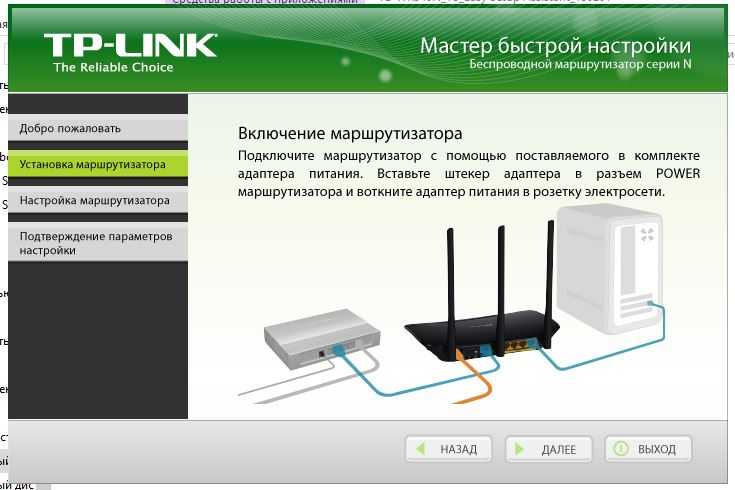
Просматривайте, транслируйте, смотрите и играйте со скоростью всех ваших интернет-соединений вместе взятых.
Расширенная потоковая передача
Speedify автоматически отдает приоритет потоковому трафику в реальном времени, например видеовызовам и VoIP-вызовам, потоковому вещанию в реальном времени и играм.
Speedify использует новейшие стандарты шифрования для защиты ваших данных. Оставайтесь в безопасности при работе в любой сети, включая общедоступные точки доступа Wi-Fi.
У нас есть приложения для всех основных платформ, включая Windows, macOS, Linux, iOS и Android.
У нас есть серверы в более чем 50 точках по всему миру, чтобы скрыть ваш IP-адрес и защитить ваши действия в Интернете.
Мы не записываем, не отслеживаем, не храним, не регистрируем и не делимся вашими действиями.
Speedify Fast Bonding VPN: соединение WiFi больше не прерывается!
Speedify не является балансировщиком нагрузки. Он использует технологию связывания каналов для обеспечения быстрого, стабильного и безопасного подключения к Интернету. С Speedify вы можете продолжать наслаждаться надежным соединением, в то время как оно автоматически решает все ваши проблемы с подключением. В отличие от других так называемых интеллектуальных приложений для переключения сетей, Speedify никогда не переключает вас на более низкую сеть Wi-Fi.
Speedify также является быстрой мобильной VPN, использующей расширенное шифрование для защиты ваших данных. Но оно работает иначе, чем традиционные приложения VPN, которые замедляют работу вашего Интернета: Speedify использует несколько сокетов для отправки данных на сервер VPN и обратно.
Соединение WiFi постоянно прерывается? Если вам это надоело, используйте Speedify для бесперебойного подключения, быстрого и безопасного Интернета.


 Особенно это касается толстых, многослойных или бетонных стен. В свою очередь, такие материалы как пластик, гипсокартон, дерево, оказывают гораздо меньшее воздействие на сигнал.
Особенно это касается толстых, многослойных или бетонных стен. В свою очередь, такие материалы как пластик, гипсокартон, дерево, оказывают гораздо меньшее воздействие на сигнал. 2
2